Automatisation d’analyse de fichiers avec « Templates » associés
Vous utilisez CIVA Analyse (ou CIVA UT) régulièrement pour analyser des acquisitions ou des fichiers de simulation, et avez des gestes répétitifs lorsque vous travaillez sur un grand nombre de fichiers similaires ? Un outil pourrait vous faire gagner beaucoup de temps.
Le premier niveau d’automatisation d’analyse de données dans CIVA Analyse est le « Template ». Il permet d’enregistrer un ensemble d’actions à effectuer sur un fichier. Vous pouvez regarder notre vidéo pour comprendre comment utiliser un Template.
Le second niveau d’automatisation accessible dans CIVA Analyse (ou CIVA UT) est un mode « batch », qui permet de charger automatiquement dans CIVA autant de fichiers que nécessaires, et de leur appliquer un Template donné. Pour réaliser cela, c’est très simple :
- Définissez un fichier Excel nommé « AutoRun.csv » et localisé à la racine de CIVA Analyse (ou CIVA UT). Ce fichier doit contenir deux colonnes : la première donne le chemin complet du fichier à charger, incluant son nom complet jusqu’à l’extension complète ; la seconde donne le nom du Template à appliquer (sans l’extension). La copie d’écran ci-dessous donne un exemple. Notez bien que l’on peut avoir autant de fichiers que l’on veut, et chacun peut avoir un Template différent.
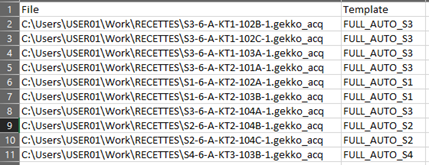
- Il ne vous reste plus qu’à exécuter le fichier « Go_Auto_UTAna.bat » (cf. image ci-dessous) qui se trouve à la racine de CIVA Analyse (ou CIVA UT). L’analyse sera lancée automatiquement pour tous les fichiers, et les différents fichiers seront sauvegardés avec l’application du Template demandé.
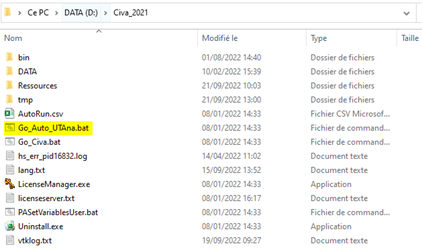
N’hésitez pas à utiliser très largement cette fonctionnalité, vous devriez gagner beaucoup de temps !
